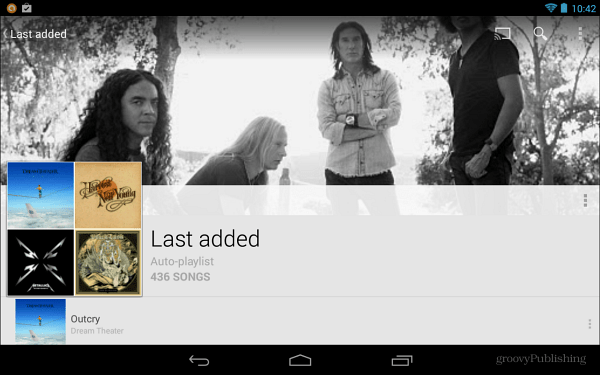Hoe iTunes-afspeellijsten over te zetten naar Google Music
Google Google Muziek Muziek / / March 17, 2020
Laatst geupdate op

Je kunt iTunes niet op de Chromebook installeren, maar je hebt wel toegang tot je nummers door je iTunes-nummers naar Google Music te importeren. Hier leest u hoe u uw muziek uploadt.
Als je een Google Chromebook hebt, vraag je je misschien af hoe je toegang krijgt tot je iTunes-afspeellijsten. Je kunt iTunes niet op de Chromebook installeren, maar je hebt wel toegang tot je nummers door je iTunes-nummers naar Google Music te importeren. Zelfs als u geen Chromebook gebruikt, kunt u met deze stappen uw iTunes-afspeellijsten uploaden naar Google Music.
Upload iTunes-nummers naar Google Music
Eerst moet je de downloaden en installeren Google Music Manager.
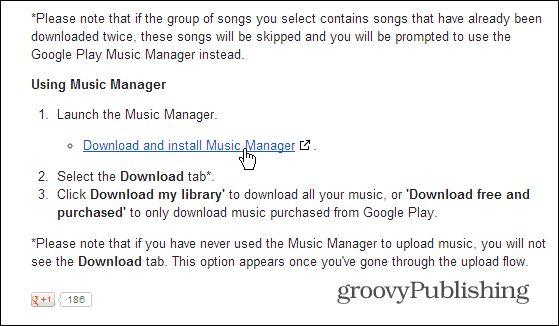
Nadat het is geïnstalleerd, doorloopt u het installatieproces. U moet inloggen op uw Google-account en, als u dat heeft Authenticatie in twee stappen ingeschakeld - die ik ten zeerste aanbeveel - voer uw tweede verificatiecode in.
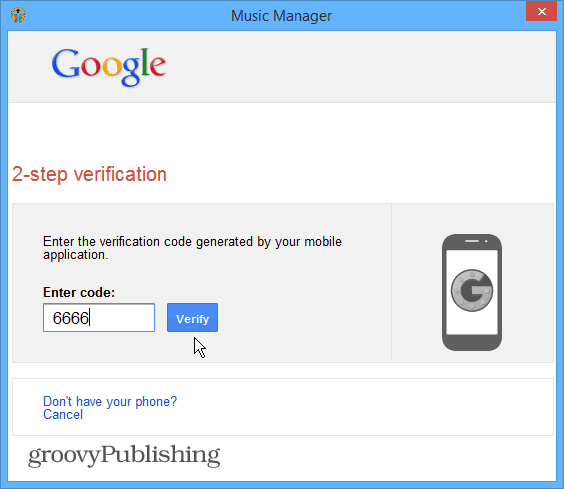
Selecteer vervolgens uw iTunes-muziekbestanden in de wizard Music Manager.
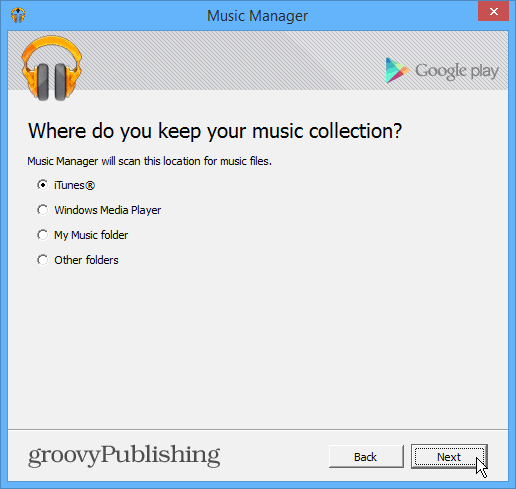
Nadat het is gescand, kun je al je nummers en afspeellijsten uploaden, inclusief podcasts, of nummers uit specifieke afspeellijsten selecteren.
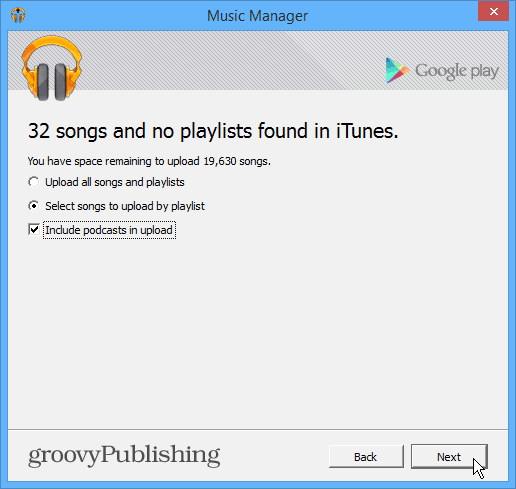
Hier is een voorbeeld van het kiezen van alleen de afspeellijsten die je wilt uploaden.
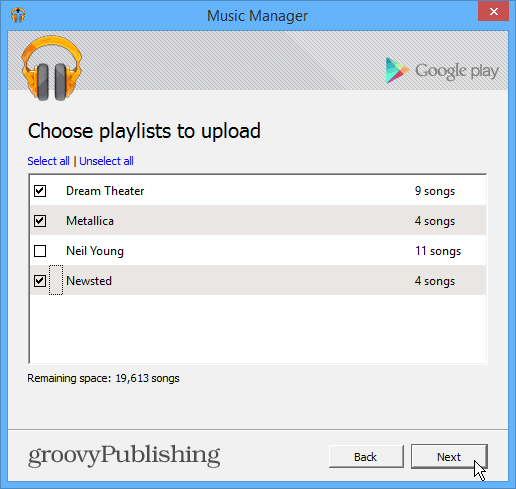
Wacht dan terwijl je nummers worden toegevoegd. U kunt de voortgang volgen vanaf de Music Manager-app.
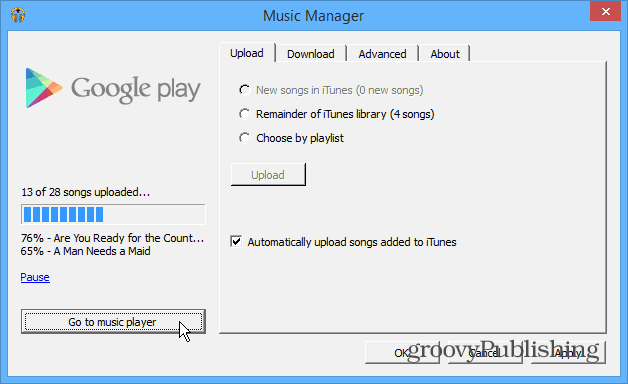
Of als je Google Music Player opent, zie je dat de nummers worden geüpload naar je verzameling.
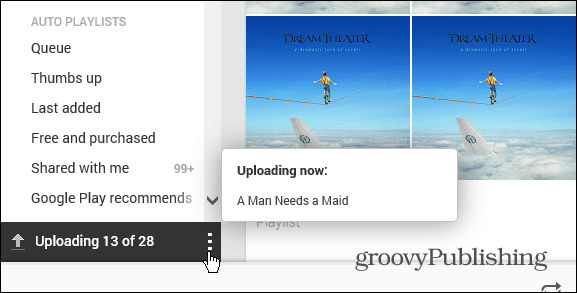
Dat het! Je kunt nu via Google Music naar je iTunes-afspeellijsten op je Chromebook luisteren. U kunt ze zelfs overal openen waar u een internet- of gegevensverbinding heeft.